Comment ajouter de la musique à iMovie
Si vous travaillez sur vos films personnels, un court métrage à mettre en ligne sur YouTube(upload on YouTube) ou le prochain blockbuster hollywoodien(Hollywood) , l'ajout de musique peut rendre vos vidéos plus agréables. L'ajout de musique transmet également l'humeur, l'émotion et l'humour.
Pour les utilisateurs d'iPhone ou de Mac , le (Mac)logiciel de montage(editing software) natif iMovie simplifie l'ajout de musique, d'effets sonores libres de droits(royalty-free sound effects) et de voix off(voiceovers ) .

Voici comment ajouter de la musique à iMovie pour créer une vidéo amusante et professionnelle sur votre iPhone ou Mac .
Comment ajouter de la musique à iMovie sur iPhone(How to Add Music to iMovie on iPhone)
Avec iMovie, vous pouvez accéder à tous vos projets de films, modifier votre film pour ajouter de l'audio et partager le film en ligne(share the movie online) ou l'envoyer à l' application Apple TV .
Vous pouvez ajouter des fichiers audio à votre projet iMovie, y compris des effets sonores intégrés et de la musique à thème inclus avec iMovie.
D'autres sources incluent des chansons sur votre appareil(songs on your device) ou stockées dans iCloud, des chansons que vous avez téléchargées sur votre appareil dans l' application Musique(Music) ou des chansons personnalisées créées dans des applications comme SoundCloud(songs created in apps like SoundCloud) ou GarageBand .
- Pour commencer, créez un nouveau projet iMovie ou ouvrez un projet existant.
- Pour créer un nouveau projet iMovie sur votre iPhone, accédez au navigateur de projets(Projects) et cliquez sur + (plus).

- Cliquez sur Film(Movie) pour ouvrir l' écran Moments . Ici, vous verrez des photos et des vidéos de votre photothèque organisées en moments.

- Si vous souhaitez créer une bande-annonce avec vos propres vidéos et photos, cliquez sur Bande(Trailer) -annonce pour utiliser les modèles intégrés.

- Ensuite, maintenez les vignettes des images enfoncées pour prévisualiser les photos ou les clips vidéo, puis cliquez sur la vidéo ou la photo que vous souhaitez ajouter à votre film. Cliquez sur Créer un film(Create Movie) pour ouvrir votre nouveau projet.

Remarque(Note) : Vous pouvez également enregistrer directement dans iMovie au lieu de sélectionner des photos ou des vidéos(selecting photos or videos) à partir de l' écran Moments . Si vous préférez enregistrer directement depuis la caméra de votre iPhone(record directly from your iPhone) dans votre projet iMovie, placez le clip vidéo ou la photo dans la chronologie de votre projet, puis cliquez sur Utiliser la photo(Use Photo) ou Utiliser la vidéo(Use Video) .
- Pour créer un nouveau projet iMovie sur votre Mac , accédez au navigateur de projets et sélectionnez (Projects)Créer nouveau(Create New) .

- Sélectionnez Film(Movie) et choisissez les clips ou les photos que vous souhaitez ajouter à partir de la bibliothèque de votre application Photos ou importer depuis un appareil photo, un iPhone ou enregistrer directement à l'aide de votre Mac .

- Faites glisser(Drag) des clips depuis le navigateur iMovie, votre bureau ou depuis le Finder dans la chronologie de votre projet pour commencer à créer votre film. Vous pouvez maintenant ajouter de la musique à iMovie.
Comment ajouter une musique de fond à iMovie sur iPhone(How to Add Background Music to iMovie on iPhone)
Avec votre projet nouveau ou existant ouvert sur votre iPhone, vous êtes maintenant prêt à ajouter de la musique de fond à iMovie en suivant ces étapes.
- Ouvrez votre projet(project ) et définissez la tête de lecture (ligne verticale blanche) à l'endroit où vous souhaitez ajouter votre fichier audio.
- Sélectionnez l' onglet Audio dans la zone du navigateur iMovie. Vous pouvez également sélectionner le bouton Afficher la liste des bibliothèques(Show Libraries List) pour afficher vos options dans le volet de gauche.

- Cliquez sur Add Media > Audio et sélectionnez l'une de ces options :
- Bandes sonores(Soundtracks) , à choisir parmi la musique du thème iMovie
- Ma musique(My Music) , pour parcourir les téléchargements de fichiers audio sur votre appareil dans l' application Musique(Music)
- Fichiers(Files) pour accéder aux fichiers audio dans iCloud Drive ou à d'autres emplacements

- Ensuite, cliquez sur une chanson(song) pour la télécharger sur votre appareil, puis appuyez sur + (plus) à côté du fichier audio pour l'ajouter à votre projet. La chanson sera placée sous la piste vidéo.
Remarque(Note) : La musique que vous ajoutez à la chronologie de votre projet s'ajustera automatiquement pour s'adapter à la durée du projet, mais vous pouvez modifier la durée et ajouter plus de musique à votre projet(add more music to your project) . Assurez-vous que la durée du fichier audio et du fichier vidéo correspond.
Comment enregistrer une narration en voix off dans iMovie sur iPhone(How to Record a Voiceover Narration in iMovie on iPhone)
Si vous souhaitez ajouter une narration en voix off au lieu d'une musique de fond, iMovie le propose via le bouton Voiceover . Voici comment.
- Pour enregistrer une narration en voix off(voiceover narration) dans iMovie, ouvrez votre projet.
- Définissez(Set) la tête de lecture à laquelle vous souhaitez ajouter votre voix off.

- Cliquez sur le bouton Voix off .(Voiceover)

- Cliquez sur Enregistrer(Record) , puis appuyez sur Arrêter(Stop) lorsque vous avez terminé.

- Cliquez sur Réviser(Review) pour écouter votre enregistrement ou sur Accepter(Accept) pour le conserver et l'ajouter à votre projet. Si vous souhaitez refaire l'enregistrement, cliquez sur Reprendre(Retake) ou sur Annuler(Cancel) pour le supprimer.
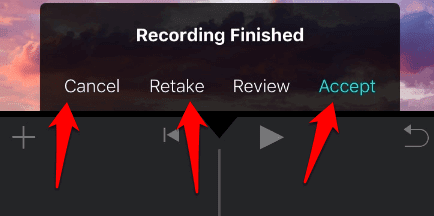
Remarque(Note) : Pour réutiliser la narration en voix off ou rechercher d'autres enregistrements dans iMovie, appuyez sur Add Media > Audio > My Music > Recordings .
- Après avoir ajouté de la musique à votre projet, vous pouvez régler le volume du clip audio ou de votre narration en voix off pour obtenir le son parfait. Pour ce faire, appuyez sur le clip, appuyez sur Volume , puis réglez le curseur sur le niveau de volume souhaité. iMovie propose également des commandes pour diminuer le volume ou modifier la vitesse du clip.
Comment ajouter de la musique à iMovie sur un Mac(How to Add Music to iMovie on a Mac)
iMovie pour Mac vous permet de faire glisser de la musique, des voix off ou des effets sonores du Finder dans la chronologie de votre projet. Vous pouvez également utiliser des fichiers audio de votre bibliothèque musicale, d'iCloud ou d'autres emplacements à l'aide du navigateur iMovie, ou enregistrer et ajouter des narrations en voix off dans votre projet.
- Pour ce faire, ouvrez votre projet et sélectionnez Audio au-dessus du navigateur.

- Sélectionnez iTunes ou Musique(Music) pour accéder à votre bibliothèque musicale, Effets sonores(Sound Effects) pour accéder aux effets sonores intégrés dans la liste Bibliothèques(Libraries) ou GarageBand pour utiliser une chanson que vous avez créée(use a song you’ve created) dans GarageBand . Recherchez le fichier audio que vous souhaitez ajouter à votre projet.

Remarque(Note) : Si vous utilisez macOS Mojave ou des versions antérieures, sélectionnez iTunes pour accéder à votre bibliothèque musicale, puis parcourez les sélections.
- Sélectionnez le bouton Lecture(Play) pour prévisualiser le fichier audio avant de l'ajouter à la chronologie de votre projet.
- Faites glisser(Drag) la musique de fond vers le puits de musique ou faites glisser le fichier sous le clip vidéo si vous souhaitez le joindre à un clip vidéo spécifique. Vous pouvez également faire glisser le fichier entier sur la timeline du projet ou sélectionner une plage dans la forme d'onde et la faire glisser sur la timeline pour ajouter une partie du fichier audio.

Une fois terminé, vous pouvez positionner, découper, modifier ou ajouter des notes au fichier audio dans la chronologie. Vous pouvez faire glisser n'importe quel côté de la sélection de plage pour la raccourcir ou l'étendre.
Créez votre propre chef-d'œuvre(Create Your Own Masterpiece)
Que vous utilisiez un iPhone ou un Mac pour ajouter de la musique à iMovie, il est facile de créer votre propre chef-d'œuvre sans compter sur un logiciel de montage vidéo(video editing) ou de montage audio(audio editing software) avancé . Si vous utilisez un iPad, découvrez comment utiliser iMovie sur un iPad(how to use iMovie on an iPad) pour effectuer quelques modifications simples.
Nous aimerions connaître votre expérience avec l'ajout de musique à votre projet dans iMovie. Partagez vos commentaires dans les commentaires.
Related posts
Diffusez de la musique sur votre réseau domestique avec Windows Media Player 12
Le guide complet pour jouer de la musique avec Cortana et Groove Music, dans Windows 10
Comment écouter de la musique avec l'application Groove Music pour Windows
Comment ajouter de la musique aux vidéos dans Windows Movie Maker
Comment diffuser votre musique avec OneDrive et l'application Groove Music pour Windows
Comment ajouter une image transparente sur Screenshot en utilisant Paint
Comment installer et configurer XAMPP sur Windows 10
Comment mettre à jour BIOS sur l'ordinateur Windows 10
Comment partager une liste de lecture Apple Music à partir d'un Mac ou d'un téléphone
Comment utiliser Dual Monitor avec machine virtuelle VirtualBox
Comment installer NumPy en utilisant PIP sur Windows 10
Comment supprimer Files and Folders dans Windows 10
Comment installer et utiliser FFmpeg sur Windows 10
Comment extraire des images d'une vidéo de haute qualité
Extract spécifique Windows version à partir de Windows 10 Multiple Edition ISO
Comment définir une minuterie de mise en veille pour Apple Music sur iPhone
Comment démonter ou défaire un échec WIM sur un Windows system
Comment changer phpMyAdmin password sur XAMPP
Comment convertir Videos en utilisant VLC Media Player sur Windows 10
Microsoft Word tutorial pour les débutants - Guide sur la façon de l'utiliser
